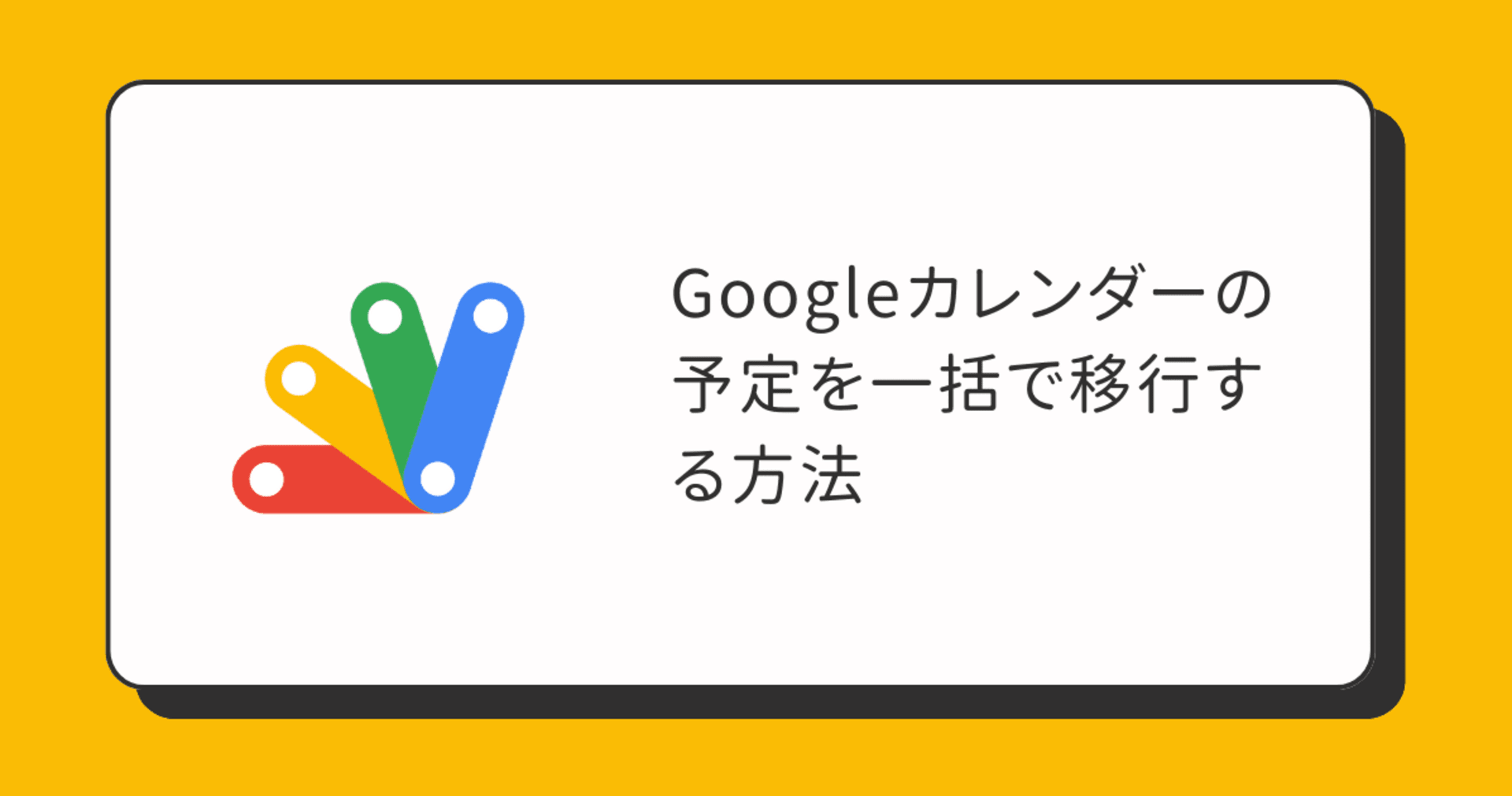![[Tips] Google カレンダーの1日表示の際に、同僚や会議室の列を好きな順番にする方法](https://images.ctfassets.net/ct0aopd36mqt/1dD7b8HkT2sbiJzUIewMTD/e5cdc6f33c4fdd9d798f11a4564612ff/eyecatch_developersio_darktone_1200x630.jpg?w=3840&fm=webp)
[Tips] Google カレンダーの1日表示の際に、同僚や会議室の列を好きな順番にする方法
この記事は公開されてから1年以上経過しています。情報が古い可能性がありますので、ご注意ください。
こんにちは、CX事業本部の夏目です。
Googleカレンダーを仕事で使っているのですが、1日表示にしたときのチームメンバーの列があっちこっちに行ってしまっていて、非常に見にくい状態でした。
ここの列を好きな順番にできる方法がありましたので、共有します。
列(カレンダー)の名前を変更して順序を操作する
1日の表示の場合、カレンダーの名前で列の順番が決まります。
実はこのカレンダーの名前は好きなものに変更が可能なので、好きな順序に変更できます。
自分は頭に数桁の数字を入れて、その数字で順番を指定しています。

カレンダーの名前の変更方法
画面左下の 他のカレンダーに各カレンダーが並んでいます。
名前を変更したいカレンダーにカーソルを合わせると右側に︙のアイコンがあるのでクリックします。

クリックするとメニューが開くので、設定をクリックします。

カレンダーの設定画面が表示されるので、一番上の名前の項目を編集します。

まとめ
Googleカレンダーを使ってチームメンバーの予定とか見たりするのですが、チームメンバーを見やすい左に、会議室を右にとかやると個人的には非常に見やすくなりました。
仕事でGoogleカレンダーを使っている場合は使ってみてください。